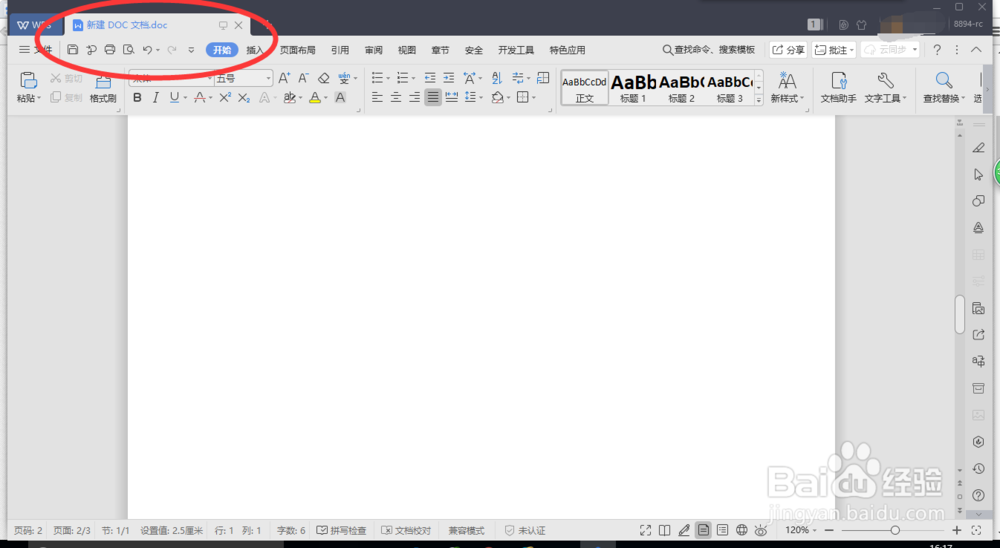- ppt教案怎么制作:ppt课脚本设计模板教案怎么写?ppt课脚本设计模板制作方法
- ppt背景图片怎么设置:三张蓝色通用商务PPT背景图片
- ppt背景图片怎么设置:金色图表与硬币PPT背景图片
- pdf转换ppt:分享3种PDF转PPT方法,3分钟不到就能搞定格式转换,手机和电脑都适用!
下面的是PPT教程网给你带来的相关内容:
ppt表格上下居中:wps表格字体上下居中不了怎么办?
Word表格字体上下居中不了怎么办? 我们在制作wps文档的时候经常会需要在文档中插入表格,但是wps文档中的表格经常居中不了,这其实是由于不同自己字体的默认行间距和段间距不同所造成的,下面详细介绍如何设置wps表格字体上下居中。

工具/原料
操作系统:操作系统
办公软件:WPS 2019

方法/步骤:
1、打开已经制作好的带有表格的wps文档文件,发现表格的字体上下并没有居中,这主要是因为表格内字体段前和段后距不一致所致。

2、首先要确保「单元格对其方式」时候为上下居中对其。在这里选中「表格」,单机鼠标右键,在菜单中找到「单元格对其方式」,选择并点击「上下/左右居中」按钮。

3、选中后表格内字体仍然上下没有对其,这主要是因为表格内字体段前/段后距不一致。这里我们仍然选中「表格」ppt表格上下居中,系统将系统弹出表格的快捷设置,点击「行距」按钮,选择「其他」按钮并点击。

4、在弹出的窗口中,我们会看到「间距」的设置栏内ppt表格上下居中:wps表格字体上下居中不了怎么办?,「段前」值为0,「段后」值为0.5。在这里我们只需要将「段前」的值设置为0.5,或者将「段后」的值设置为0即可,之后在点击「确认」按钮。

5、设置完成后表格中的文字也就正常居中了。
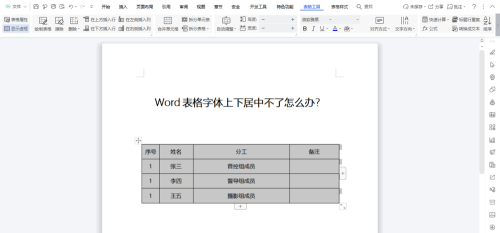
感谢你支持pptjcw.com网,我们将努力持续给你带路更多优秀实用教程!
上一篇:ppt插入excel表格:给ppt添加excel表格的教程 下一篇:没有了
郑重声明:本文版权归原作者所有,转载文章仅为传播更多信息之目的,如作者信息标记有误,请第一时间联系我们修改或删除,多谢。